Лошадиные силы: тест компьютера на производительность
ТЕХНО bigmir)net поможет тебе провести тест компьютера на производительность, что позволит узнать тебе, насколько мощный твой «железный друг»
Ты приобрел новый компьютер или сделал небольшое его улучшение, докупив, к примеру быструю видеокарту или новый, более мощный процессор. Но как узнать, насколько быстрым стал твой компьютер после апгрейда?
Для этого необходимо сделать тест компьютера на производительность. В этом помогают специальные программы — бенчмарки. Они созданы, как для проверки мощности компьютера в целом, так и отдельных его аппаратных частей.
ТЕХНО bigmir)net поможет тебе подобрать лучшие приложения для теста компьютера на производительность.
Тест производительности Windows 7Лошадиные силы: тест компьютера на производительность / bigmir.net
Читай также: Как собрать компьютер. Инструкция от топ-модели
В операционной системе Windows последних версий (Vista/7/8) есть встроенный тест производительности всей системы, которая определяется по 8-бальной шкале, хотя на самом деле, максимальная оценка лишь 7,9.
Запустить тест компьютера на производительность по средствам самой Windows можно зайдя в Пуск → Панель управления → Система и безопасность → Система.
Затем нажать на кнопку «Индекс производительности Windows», и подождать несколько минут, пока система проведет тест оборудования и выдаст оценку.
Цифра, которая будет выдана в конце — наименьшая оценка производительности. При этом можно оценить мощность отдельных его частей: процессора, памяти, графики и скорости жесткого диска.
Тест производительности Windows 10Самый простой способ сделать тест производительности компьютера Windows 10 — это использовать саму Windows 10. Мало кто знает, что эта операционная система имеет встроенный монитор ресурсов, который позволяет проверить состояние компьютера.
Читай также: Совет: как удалить webalta с компьютера
Проводить тест лучше всего, когда компьютер не загружен никакими задачами. Лучше всего закрыть все работающие программы.
Для запуска теста нужно нажать на значок лупы возле значка “Пуск“.
Если такого значка нет — нажмите правой клавишей мышки на кнопке «Пуск». Там выбираем «Выполнить». Этот же процесс можно запустить одновременным нажатием клавиш Win + R.
Вводим «perfmon /report» (без кавычек).
Запускается “Монитор ресурсов и производительности”.
В окне будет написано, что сбор данных проходит в течение 60 секунд, но это время может быть и больше.
После теста выдаются данные о вашей системе.
Тест компьютера на производительность онлайнТак как многие бенчмарки (стресс-тест программы для ПК) платные и занимают слишком много места на диске, пользователи часто в Гугле ищут тест компьютера на производительность онлайн. Сразу предупреждаем, что такие тесты не проверяют многие параметры ПК. В частности, не тестируют видеокарты или процессор. Онлайн-тесты основаны на веб-технологиях, потому больше загрузят ваш браузер, чем проверят реальное состояние вашего компьютера.
Читай также: 25 советов по работе с Google+
Если вы все же хотите проверить компьютер онлайн — воспользуйтесь speed-battle.com. Этот сервис нагружает браузер различными веб-протоколами. В конце вам просто выдаст результат в виде описания вашего браузера, операционной системы и очков, которые присуждают за скорость браузера.
LavaLys Everest
Лошадиные силы: тест компьютера на производительность / nnm.ru
Бенчмарк, который проводит полный тест компьютера (тестирование подсистем ALU и FPU процессора, кэша, пропускной способности памяти, скорости работы жёсткого диска), вплоть до детального описания отдельных его комплектующих.
PCMark
Лошадиные силы: тест компьютера на производительность / planetamd64.com
Тоже бенчмарк для интегрального теста всех подсистем компьютера. Полученную оценку можно сравнить со всеми компьютерами в мире.
3DMark
Лошадиные силы: тест компьютера на производительность / ozone3d. net
net
Популярный тест компьютера на производительность в игровой трехмерной графике. Грубо говоря, поможет понять, насколько твой компьютер справится с современными компьютерными играми.
PassMark PerformanceTest
Лошадиные силы: тест компьютера на производительность / benchmarkreviews.com
Бенчмарк, который проводит комплексное тестирование всех комплектующих твоего компьютера. Причем, анализирует практически любое устройство — от материнской платы и памяти до оптических приводов.
Хотите знать важные и актуальные новости раньше всех? Подписывайтесь на Bigmir)net в Facebook и Telegram.
- Теги:
- компьютер
- совет
- тест
- тест компьютера на производительность
ПК не подходит для Windows 11? Вот как это исправить
25 июня 2021 Новости Windows
Покупать новый не придётся. Если процессор относительно свежий, то будет достаточно поправить всего несколько настроек.
Сразу после анонса Windows 11 компания Microsoft опубликовала системные требования новой ОС. Быстро проверить, подходит ли ваш ПК для обновления, можно при помощи специальной утилиты PC Health Check.
Если она признала ваш компьютер неподходящим, то не спешите расстраиваться — есть способы исправить ситуацию. Вот, что для этого нужно.
1. Проверьте совместимость процессора
В требованиях общими словами указано, что для системы нужен двухъядерный 64-битный процессор с тактовой частотой от 1 ГГц и выше. Под это описание подходит большинство чипов, выпущенных за последние 10-15 лет, однако на самом деле установить Windows 11 можно будет только на ПК с относительно свежими процессорами.
На сайте Microsoft появились списки чипов, совместимых с Windows 11, и там указаны процессоры Intel от поколения Coffee Lake (2017) и AMD от Zen+ (2018) и новее.
- Полный список совместимых процессоров Intel
- Полный список совместимых процессоров AMD
Если ваш чип есть в одном из списков, но утилита PC Health Check всё равно не признаёт ваш ПК подходящим для Windows 11, есть ещё два момента, которые стоит проверить.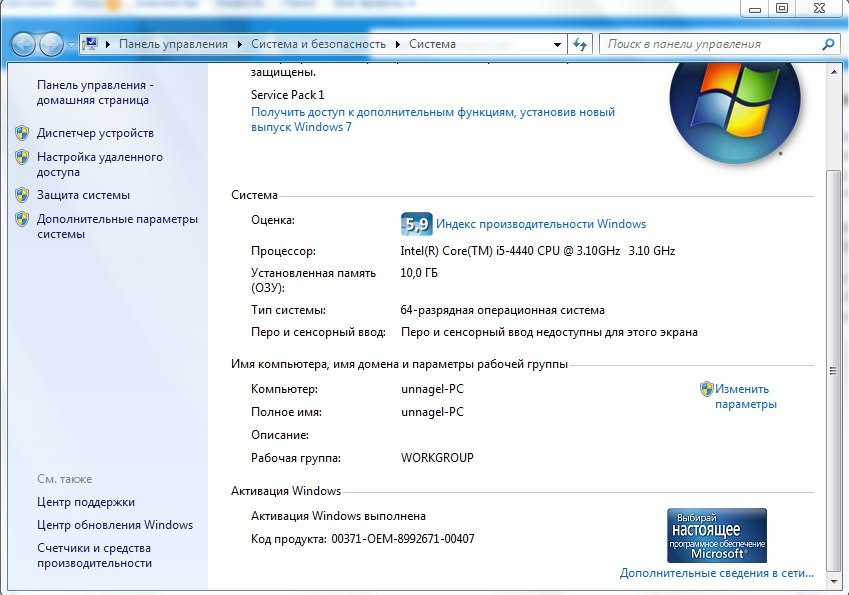
2. Проверьте Secure Boot
Если у вас подходящий чип, то почти наверняка вместо BIOS у вас UEFI, что и требуется для Windows 11. Однако вполне возможно, что в подсистеме отключён защитный протокол Secure Boot.
Чтобы проверить его активность, откройте в Windows 10 «Сведения о системе» (можно набрать в поиске Windows) и найдите строчку «Состояние безопасной загрузки». Если этот параметр отключён, его нужно включить через UEFI. Вот как это сделать:
- Для перехода в UEFI из Windows 10 откройте «Параметры» → «Обновление и Безопасность» → «Восстановление», и выполните перезагрузку под графой «Особые варианты загрузки».
- После на синем фоне будет пункт «Поиск и устранение неисправностей» — выберите его и нажмите Enter.
- Далее перейдите в «Дополнительные параметры» и «Параметры встроенного ПО UEFI» — ПК перезагрузится и откроет интерфейс UEFI.
- Вид UEFI может быть различным, но обычно настройки Secure Boot выделены в отдельный пункт или скрываются в разделе Security.
 Вам нужно найти их и включить, нажав Enabled.
Вам нужно найти их и включить, нажав Enabled. - Для сохранения настройки, нажмите Apply и после уже Exit.
После этой настройки система опять перезагрузится и уже после входа в Windows 10 вы сможете проверить активность Secure Boot в «Сведениях о системе» — напротив «Состояние безопасной загрузки» должно быть указано «Вкл.».
3. Проверьте модуль TPM
Если даже после активации Secure Boot утилита проверки не признаёт ваш компьютер, то всё дело, скорее всего, в отключённом модуле TPM (Trusted Platform Module), который отвечает за хранение криптографических ключей и шифрование. Это может быть как отдельный чип на плате, так и программный модуль.
Для проверки наличия TPM-модуля, вызовите диалоговое окно для команд при помощи сочетания клавиш Win + R, впишите команду tpm.msc и нажмите Enter.
Если в окне отобразилось «Не удаётся найти совместимый доверенный платформенный модуль», то вам нужно вновь перейти в UEFI через «Параметры» и «Особые варианты загрузки», как это было описано выше.
В UEFI настройки TPM могут находиться в разделе Security — ищите TPM, Trusted Platform Module, Security Chip, fTPM, TPM Device или PTT. В зависимости от производителя вашего ПК или материнской планы путь к этим настройкам и название раздела могут отличаться.
На ноутбуке Dell, к примеру, пункт настроек TPM так и называется «TPM 2.0 Security», и он действительно отключён по умолчанию. Для включения необходимо выбрать «TPM On». На других ПК и ноутбуках он может активироваться выбором параметра Enabled.
После включения модуля TPM нажмите Apply и Exit. Загрузившись в Windows 10, вновь нажмите Win + R, впишите команду tpm.msc. Если вы всё сделали правильно, то отобразятся параметры TPM на локальном компьютере и версия модуля в правом нижнем углу. Для Windows 11 нужна 2.0.
Вновь выполните проверку компьютера на совместимость при помощи утилиты PC Health Check — теперь ПК должен подойти для Windows 11.
Список поддерживаемых процессоров может быть увеличен в будущем. Windows 11 выйдет лишь в конце 2021 или начале 2022 года. До этого времени Microsoft ещё вполне может расширить её совместимость, как было и с Windows 10. Поэтому даже на компьютерах, которым больше 5 лет, способы установить систему легально наверняка появятся.
Windows 11 выйдет лишь в конце 2021 или начале 2022 года. До этого времени Microsoft ещё вполне может расширить её совместимость, как было и с Windows 10. Поэтому даже на компьютерах, которым больше 5 лет, способы установить систему легально наверняка появятся.
Как узнать, является ли ПК бюджетным или высокопроизводительным
Покупка нового ПК одновременно и очень волнительна, и очень напряжена. Когда вы думаете, что наконец-то нашли высококлассную игровую приставку по отличной цене, ваш друг смотрит на характеристики и говорит: «На ней нельзя играть». Есть ли способ определить, является ли ПК, который вы хотите купить, высококлассным игровым монстром или обычным офисным компьютером?
Содержание- 1. Проверьте модель видеокарты
- 2. Посмотрите модель ЦП
- 3. Проверьте емкость, скорость и задержку оперативной памяти
- 4. Проверьте типы устройств хранения, скорость и емкость
- 5. Проверьте кулер ЦП и вентиляторы корпуса
- 6.
 Изучите модель блока питания
Изучите модель блока питания - 7. Посмотрите на периферийные устройства ПК (монитор, клавиатуру и т. д.)
- 8. Проверьте производительность ПК в видеоиграх
- 9. Запустите тест для анализа производительности ПК
- Что такое бюджетный ПК ?
- Что такое высокопроизводительный ПК?
- Заключительные мысли
Вот несколько способов узнать, является ли ПК бюджетным или высокопроизводительным:
- Проверьте модель видеокарты.
- Посмотрите на модель процессора.
- Проверьте емкость, скорость и задержку ОЗУ.
- Проверьте типы, скорость и емкость запоминающих устройств.
- Проверьте кулер процессора и вентиляторы корпуса.
- Исследовать модель блока питания.
- Посмотрите на периферийные устройства ПК (монитор, клавиатура и т. д.).

- Проверка производительности ПК в видеоиграх.
- Запустите тест для анализа производительности ПК.
В этой статье будет рассмотрено все, что может помочь вам оценить производительность компьютера, даже не включая его. Я также поделюсь несколькими способами проверить производительность ПК, если у вас есть возможность протестировать его.
1. Проверьте модель видеокарты
Графическая карта является синонимом игр, рендеринга видео и других задач обработки графики.
Люди часто называют его GPU (графический процессор). Но это только часть чипа процессора видеокарты.
Как бы вы это ни называли, это самая важная часть вашего компьютера для игр.
Вы часто можете сказать, является ли это видеокартой высокого или низкого уровня только по цене.
Но также полезно ознакомиться с номенклатурой AMD и NVIDIA.
Например, у NVIDIA есть линейки «RTX» и «GTX». Карты RTX поддерживают технологию трассировки лучей, поэтому они, как правило, более дорогие.
Карты RTX поддерживают технологию трассировки лучей, поэтому они, как правило, более дорогие.
Первые две цифры в названии модели указывают на поколение. Новые видеокарты всегда значительно мощнее.
Последние две цифры говорят о том, насколько мощная видеокарта в данном поколении. Вот что они примерно означают:
- 30, 40,50: Low-end
- 60, 70: Средний диапазон
- 80, 90, Титан: Высококачественный
Примечание: суффикс «Ti» указывает на более мощную версию той же карты.
AMD использует аналогичные названия для своих видеокарт Radeon. Первое число соответствует поколению, а последние три цифры указывают на его мощность. Вот краткое изложение:
- 300, 400, 500: Low-end
- 600, 700 : Средний диапазон
- 800, 900: Высококачественный
Примечание: Как и в случае с «Ti», суффикс «XT» означает, что он более мощный, чем стандартная версия.
При сравнении моделей видеокарт используйте онлайн-тесты производительности. Это хороший способ проверить производительность.
Хотя мощная графическая карта сама по себе не является четким показателем высокопроизводительного ПК, часто это так.
Многие люди впихивают мощные и дорогие видеокарты в свои 5-летние системы.
Однако это не превращает старую машину в совершенно новый ПК высокого класса. Мы поговорим о том, почему это происходит позже (подсказка: это из-за узкого места процессора).
2. Посмотрите на модель ЦП
Процессор, центральный процессор или сокращенно ЦП также очень важен для игр и производительности.
Младший ЦП не может идти в ногу с высокопроизводительным графическим процессором. Это известно как «узкое место процессора».
Слабый ЦП не может достаточно быстро отправлять данные на графическую карту для рендеринга.
Будьте осторожны, потому что некоторые компьютерные магазины комбинируют мощные видеокарты с очень старыми и слабыми процессорами, чтобы обмануть своих покупателей.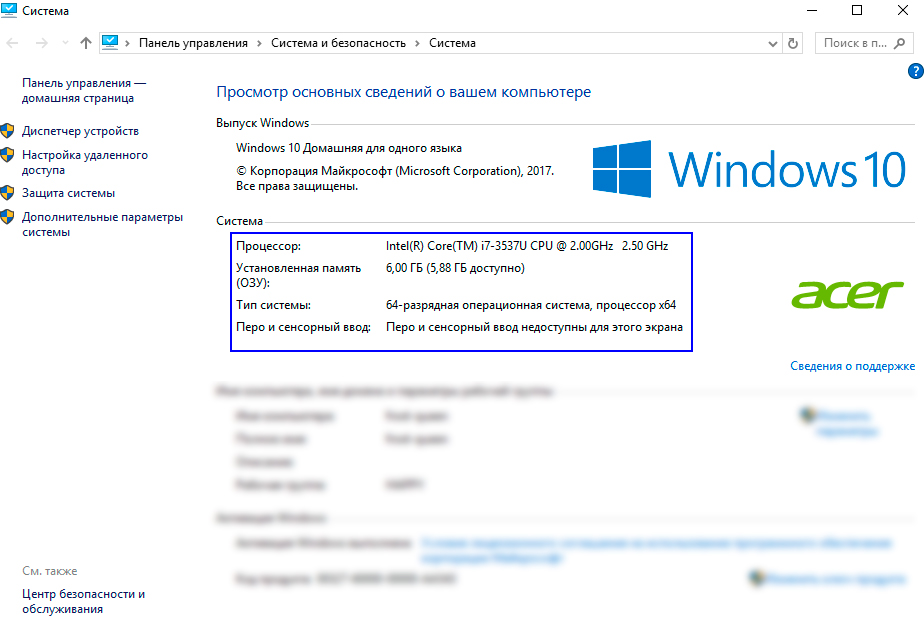 Вы не можете иметь высокопроизводительный ПК с дешевым процессором.
Вы не можете иметь высокопроизводительный ПК с дешевым процессором.
К счастью, вы можете легко определить разницу между процессорами. Они используют более простые имена по сравнению с видеокартами.
И Intel, и AMD используют схожие номенклатуры. AMD использует « Ryzen » и Intel «
- Ryzen 3, i3: Low-end
- Райзен 5, i5: Средний
- Райзен 7, i7: Высококачественный
- Райзен 9, i9: Энтузиаст
Цифры и буквы, идущие после модели, легко понять.
Первая цифра — это поколение. Более новая версия менее мощной модели примерно соответствует более старой, более мощной (например, новый Ryzen 5 похож на Ryzen 7 предыдущего поколения).
Последние три числа говорят о том, насколько мощный ЦП относится к поколению и модели.
Если в конце имени есть «X», «XT» (только для AMD) или «K» (только для Intel), это немного более мощная версия.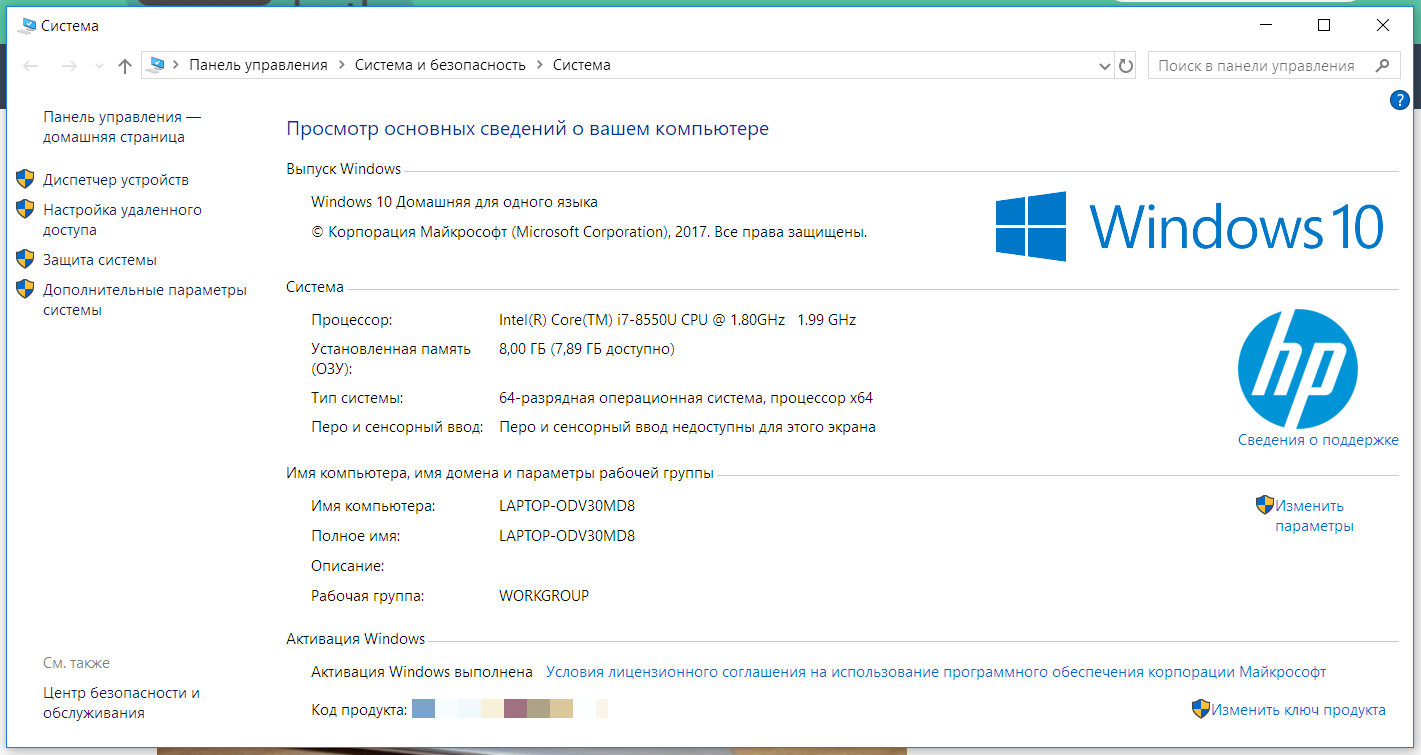
Тесты на YouTube могут помочь вам при сравнении двух процессоров.
3. Проверьте емкость, скорость и задержку ОЗУ
После видеокарты и ЦП ОЗУ оказывает наибольшее влияние на производительность вашего компьютера.
Несмотря на то, что существуют десятки моделей оперативной памяти, все они очень похожи. Такие вещи, как RGB и радиаторы, улучшают эстетику, но ничего не делают для производительности.
Вместо этого обратите внимание на емкость, частоту и задержку.
Давайте сначала рассмотрим размер планок оперативной памяти. Больше всегда лучше. Вот быстрый и простой способ узнать, что означает размер оперативной памяти для ПК:
- <16 ГБ: Младший
- 16–32 ГБ: Средний диапазон
- 32+ ГБ: High-end
Компьютер может иметь центральный процессор и графическую карту среднего уровня. Но если у него нет хотя бы 16 ГБ ОЗУ, вы будете испытывать много заиканий в играх.
Если вы хотите получить более подробную информацию, посмотрите на частоту оперативной памяти и задержку CAS.
Частота оперативной памяти выражается в МГц и описывает, сколько команд флешка обрабатывает в секунду. Чем выше число, тем лучше.
Задержка CAS, CL или тайминги оперативной памяти указывают задержку между тактовыми циклами для доступа к данным. Меньшая задержка CL означает, что оперативная память лучше.
Как частота оперативной памяти, так и задержка CAS влияют на производительность вашей оперативной памяти. Вы можете ожидать разницу в 2-10 кадров в секунду в играх с процессорами AMD. Разница менее очевидна с процессорами Intel.
Наконец, есть разница между версиями DDR. DDR5 быстрее, чем DDR4, которая быстрее, чем DDR3 и т. д.
Каждое новое поколение примерно удваивает пропускную способность и частоту ОЗУ. Если вам нужен ПК высокого класса, всегда покупайте последнее поколение.
4. Проверьте типы, скорость и емкость запоминающих устройств
Существует два основных типа запоминающих устройств: твердотельные накопители (SSD) и жесткие диски (HDD).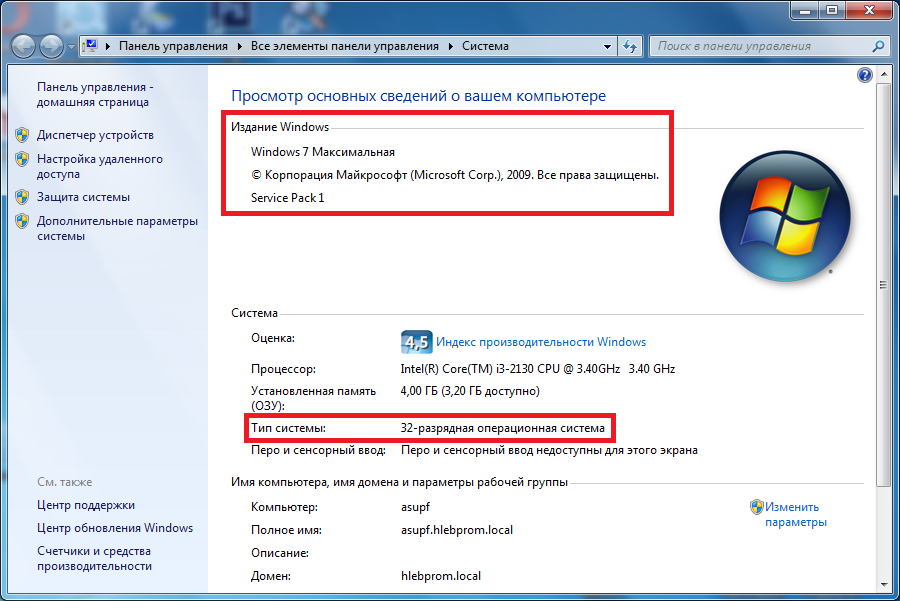
SSD часто в 10-15 раз быстрее, чем HDD, если не больше. Почти все компьютеры среднего класса имеют какой-либо тип SSD.
Высокопроизводительный ПК должен иметь как минимум один твердотельный накопитель большой емкости. Чтобы быть более конкретным, это должен быть твердотельный накопитель NVMe M.2.
NVMe — это тип сверхбыстрой памяти, в которой используется слот PCIe M.2 материнской платы для повышения пропускной способности. Обратите внимание, что SSD может использовать слот M.2, не являясь NVMe.
Сборщики ПК редко устанавливают NVMe в недорогие ПК. У них обычно только HDD.
Если у них есть SSD, скорее всего, это более медленный SATA SSD.
Однако наличие твердотельного накопителя не означает, что ПК автоматически считается высокопроизводительным ПК.
5. Проверьте кулер ЦП и корпусные вентиляторы
Компьютеры начального уровня редко имеют послепродажный кулер ЦП. Нет причин платить дополнительные деньги за более низкие темпы.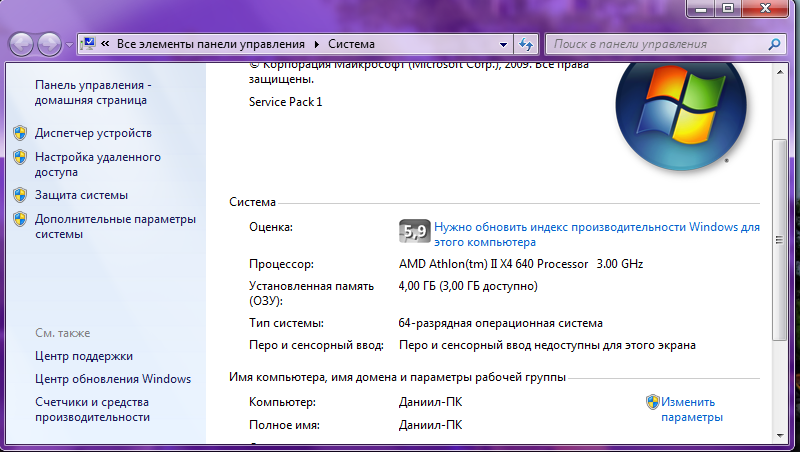
Младший процессор не нагревается на штатном кулере даже после разгона.
Компьютер среднего класса может обойтись штатным кулером, но не ПК высокого класса.
Высокопроизводительные ПК используют специальные водяные контуры, AIO и мощные воздушные кулеры для охлаждения мощного процессора.
Корпусные вентиляторы — это отдельная история. Некоторые компьютерные магазины устанавливают дешевые недорогие вентиляторы с RGB-подсветкой в недорогие ПК, чтобы сделать их более привлекательными.
Иногда они идут еще дальше и помещают слабенький ПК в модный компьютерный корпус.
Вот как они избегают наказания за недорогие ПК.
Но вот в чем дело — внешность не всегда имеет значение .
Благодаря относительно стандартным размерам компьютерных деталей, в корпус из 1990-х годов можно впихнуть компонентов на тысячи долларов.
Если вы видите, что кто-то продает в Интернете «спящий» компьютер, вот что это значит.
6. Исследуйте модель блока питания
Хотя блок питания (блок питания) не влияет на производительность, он немного раскрывает возможности компьютера.
В слабый компьютер можно поставить блок питания на 750 Вт. Но это не распространено.
В бюджетных компьютерах обычно используются блоки питания неизвестных производителей. Их мощность обычно составляет от 400 до 500 Вт.
Высокопроизводительные ПК оснащены энергоемкими графическими картами и процессорами, которые могут потреблять более 500 Вт.
Для питания высококлассного оборудования требуется фирменный (желательно сертифицированный 80 Plus) блок питания мощностью 700 Вт или более.
7. Посмотрите на периферийные устройства ПК (монитор, клавиатура и т. д.)
Если вы покупаете ПК целиком, периферийные устройства имеют большое значение.
Монитор — самая важная часть. Это сильно влияет на то, как ваши игры выглядят и ощущаются. На слабом ПК можно запускать игры только с разрешением 1080p (или даже меньше).
Высокопроизводительные компьютеры предназначены для игр с разрешением 1440p и 4K. Компьютер должен поддерживать 60-90 FPS в требовательных играх на разрешении 1440p. Для 4K это должно быть около 40-60 кадров в секунду.
Частота обновления монитора тоже имеет значение. В двух словах, частота обновления описывает, сколько кадров (изображений) монитор может отображать в секунду.
Большинство недорогих ПК не могут разогнаться выше 60-70 кадров в секунду, поэтому они редко поставляются в комплекте с монитором 144+ Гц.
ПК высокого класса может запускать новейшие игры AAA со скоростью 100+ кадров в секунду при разрешении 1080p. Некоторые старые киберспортивные игры должны легко работать со скоростью более 200 кадров в секунду, что оправдывает монитор с частотой 240 Гц или 360 Гц.
Если присутствует несколько мониторов, это, вероятно, указывает на то, что дополнительные деньги были вложены в дополнительное визуальное погружение.
Если в комплекте с ПК идет фирменная игровая клавиатура, мышь, наушники, колонки и т. д., это тоже плюс.
д., это тоже плюс.
8. Проверьте производительность ПК в видеоиграх
Если вы пытаетесь определить, является ли ваш компьютер бюджетным или высокопроизводительным, поиграйте в видеоигры!
Загрузите несколько последних игр класса AAA, включите счетчик кадров в секунду, включите графику и начните играть.
Высококачественная система не должна иметь проблем с запуском любой игры AAA со скоростью выше 60 кадров в секунду при разрешении 1440p. Если у вас есть монитор 1080p, он должен быть около 80-90 кадров в секунду.
Сверхмощная система не может запускать даже игры ААА, не говоря уже о приемлемой частоте кадров. Если это компьютер низкого и среднего уровня, ожидайте около 30 кадров в секунду при низких настройках.
Конечно, вам не обязательно запускать игру с миллионом кадров в секунду и предустановленной графикой Ultra. Важно то, что вы довольны своим ПК.
9. Запустите бенчмарк для анализа производительности ПК
Я уже упоминал, что вы можете легко найти бенчмарки ЦП и ГП в Интернете.
Но вряд ли вы найдете эталонный тест с точно такими же характеристиками , как у . Так что лучше проверить самому!
Если мы говорим о high-end , запустите внутриигровой бенчмарк после настройки графической предустановки на Ultra.
Если вы используете монитор с разрешением 1080p, вы должны приблизиться к 100 кадрам в секунду или даже выше, независимо от того, в какой игре.
Тем не менее, слабый ПК будет испытывать трудности с эталонным тестом. На предустановке Ultra он выдает менее 30 кадров в секунду.
Типичный компьютер среднего уровня окажется где-то посередине.
Что такое бюджетный ПК?
Недорогой ПК — это компьютер с относительно слабым оборудованием и производительностью. Типичный недорогой ПК имеет процессор Ryzen 3 или i3, 8 ГБ или меньше оперативной памяти, а иногда и бюджетную видеокарту. Хотя игры на недорогих ПК возможны, зачастую это не доставляет удовольствия.
На слабом компьютере можно запускать киберспортивные и старые игры. Но это ничто по сравнению с игровым бегемотом, высококлассным ПК.
Но это ничто по сравнению с игровым бегемотом, высококлассным ПК.
Что такое высокопроизводительный ПК?
Высокопроизводительный ПК — это компьютер с аппаратным обеспечением высшего уровня. Он сочетает в себе мощную графическую карту с быстрым 8-ядерным (или более) процессором с оперативной памятью большой емкости, чтобы обеспечить лучший игровой процесс, доступный на рынке. Высокопроизводительные ПК рассчитаны на высокую частоту обновления и игры в высоком разрешении.
Только по характеристикам можно сказать, что ПК высокого класса. Высокопроизводительные ПК имеют самое дорогое и самое мощное потребительское оборудование.
Заключительные мысли
Вы можете узнать, является ли ПК бюджетным или высококлассным, посмотрев на его характеристики.
Типичный бюджетный ПК имеет слабый процессор Ryzen 3 или Intel i3, менее 16 ГБ оперативной памяти, а иногда даже не имеет видеокарты.
В высококлассном ПК есть все новейшие навороты, доступные потребителям. Он имеет высококачественное воздушное или жидкостное охлаждение, мощную видеокарту, блок питания с высоким рейтингом и более 32 ГБ оперативной памяти.
Он имеет высококачественное воздушное или жидкостное охлаждение, мощную видеокарту, блок питания с высоким рейтингом и более 32 ГБ оперативной памяти.
Как узнать, силен ли мой компьютер?
Windows
- Нажмите кнопку Пуск.
- Выберите панель управления.
- Выбрать систему. Некоторым пользователям придется выбрать «Система и безопасность», а затем выбрать «Система» в следующем окне.
- Выберите вкладку Общие. Здесь вы можете найти тип и скорость вашего процессора, его объем памяти (или ОЗУ) и вашу операционную систему.
Как узнать, хорошо ли работает мой ПК?
Проверьте производительность и работоспособность устройства в Windows Security
- В поле поиска на панели задач введите Безопасность Windows, а затем выберите его из результатов.
- Выберите Производительность и работоспособность устройства, чтобы просмотреть отчет о работоспособности.

Что лучше: больше оперативной памяти или более быстрый процессор?
Более мощный процессор поможет с такими задачами, как потоковая передача или запуск нескольких программ. В то же время большие объемы оперативной памяти помогут с многозадачностью, но в первую очередь повысят производительность в сложных программах и операциях. Запрос на удаление Посмотреть полный ответ на cdw.comКаковы хорошие характеристики ПК?
Выберите игровой ПК
- Видеокарта NVIDIA GeForce или AMD Radeon.
- Процессор Intel Core i5 или AMD Ryzen 5.
- 8 ГБ ОЗУ или больше.
- Твердотельный накопитель.
Как узнать, подходит ли мой компьютер для игр?
Если вы серьезно относитесь к играм, выберите игровой ПК с мощным процессором и видеокартой. Не пренебрегайте охлаждением, так как игры потребляют много энергии. Если вы покупаете игровой ноутбук, посмотрите, есть ли в нем встроенные радиаторы для дополнительного охлаждения, и подумайте об охлаждающей подставке для ноутбука. Запрос на удаление
Просмотреть полный ответ на сайте bestbuy.com
Если вы покупаете игровой ноутбук, посмотрите, есть ли в нем встроенные радиаторы для дополнительного охлаждения, и подумайте об охлаждающей подставке для ноутбука. Запрос на удаление
Просмотреть полный ответ на сайте bestbuy.com[Важные советы] Хороший и плохой компьютер Признаки и симптомы
Какой объем оперативной памяти подходит для игр?
16 ГБ — это рекомендуемый объем оперативной памяти для большинства игр, который обеспечит заметное увеличение производительности по сравнению с 8 ГБ. Вы также сможете запускать приложения в фоновом режиме, не влияя на игровой процесс. Запрос на удаление Посмотреть полный ответ на kingston.comСколько оперативной памяти мне действительно нужно?
Сколько оперативной памяти вам нужно? Как правило, мы рекомендуем 8 ГБ ОЗУ для повседневного использования компьютера и работы в Интернете, 16 ГБ для электронных таблиц и других офисных программ и не менее 32 ГБ для геймеров и создателей мультимедиа. То, как вы используете свой компьютер, влияет на то, сколько оперативной памяти вам нужно, поэтому используйте это как ориентир. Запрос на удаление
Посмотреть полный ответ на сайтеcritical.com
То, как вы используете свой компьютер, влияет на то, сколько оперативной памяти вам нужно, поэтому используйте это как ориентир. Запрос на удаление
Посмотреть полный ответ на сайтеcritical.comЧто такое хорошая скорость для процессора?
Хорошая частота процессора находится в диапазоне от 3,50 до 4,2 ГГц, но важнее иметь однопоточную производительность. Короче говоря, от 3,5 до 4,2 ГГц — это хорошая частота для процессора. Как обновить материнскую плату и процессор без переустановки Windows 10/8/7? Вот несколько способов заменить или изменить их без новой установки. Запрос на удаление Посмотреть полный ответ на minitool.comКакая видеокарта мне нужна для игр?
Если вам нужно лучшее сочетание цены, производительности и возможностей для игр с разрешением 1080p и 1440p, мы рекомендуем GeForce RTX 3060 Ti от Nvidia. Протестированная нами карта Founders Edition за 399 долларов США предлагает отличную цену (если вы сможете ее найти), но многие сторонние производители продают надежные карты RTX 3060 Ti собственного дизайна. Запрос на удаление
Посмотреть полный ответ на pcmag.com
Запрос на удаление
Посмотреть полный ответ на pcmag.comКакой процессор мне нужен для игр?
Для идеальных результатов достаточно компьютера с процессором Intel® Core™ i7 или лучше и не менее 8 ГБ ОЗУ для игр и потоковой передачи одновременно. Если вы надеетесь на меньшее влияние на игровую производительность, процессор Intel® Core™ i9 обеспечит еще более плавную работу. Запрос на удаление Посмотреть полный ответ на сайте intel.comЧто делает компьютер мощным?
Процессор (ЦП)Центральный процессор (ЦП) или процессор управляет общей скоростью компьютера или тактовой частотой, поскольку это один из наиболее важных компонентов, делающих компьютер быстрым. Хороший процессор — это тот, который может выполнять больше инструкций в секунду, что приводит к более быстрой обработке.
Запрос на удаление Посмотреть полный ответ на javatpoint.comСколько ЦП мне нужно?
Скорость процессора измеряется в гигагерцах (ГГц), а скорости процессора 3,5 ГГц более чем достаточно для большинства пользователей, чтобы запускать предпочитаемое вами программное обеспечение.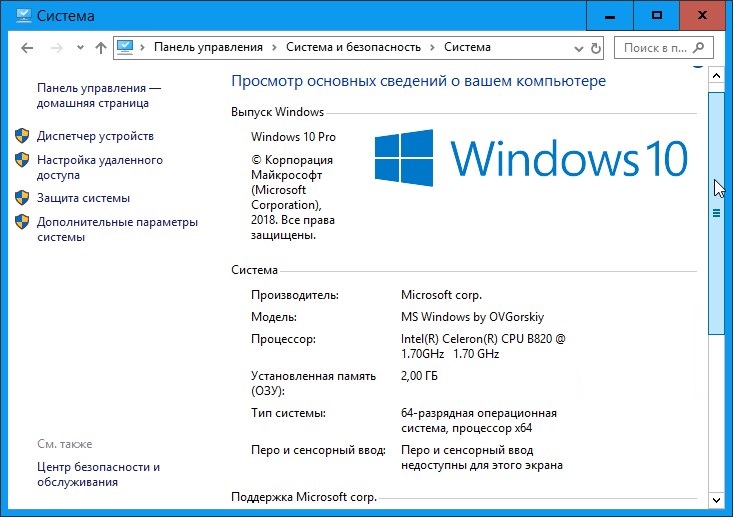 Для игр, редактирования видео и других приложений, которым требуется несколько ядер, для достижения наилучших результатов стремитесь к частоте ЦП от 3,5 до 4,0 ГГц. Запрос на удаление
Посмотреть полный ответ на hp.com
Для игр, редактирования видео и других приложений, которым требуется несколько ядер, для достижения наилучших результатов стремитесь к частоте ЦП от 3,5 до 4,0 ГГц. Запрос на удаление
Посмотреть полный ответ на hp.comЧто делает компьютер быстрее RAM или SSD?
Во-первых, микросхемы памяти в твердотельных накопителях работают медленнее, чем в оперативной памяти. Во-вторых, узким местом является интерфейс, соединяющий запоминающее устройство с компьютером. Для сравнения, оперативная память имеет гораздо более быстрый интерфейс. Запрос на удаление Просмотреть полный ответ на сайте backblaze.comКак определить, что мой ПК недостаточно мощный?
Понижение графики Помимо ЦП, графическая карта компьютера является наиболее энергоемким компонентом системы. Графический процессор, вероятно, является мишенью для проявления первых признаков недостаточной мощности. Когда видеокарта имеет недостаточную мощность, она снижает уровень производительности и отображает графику с более низким качеством.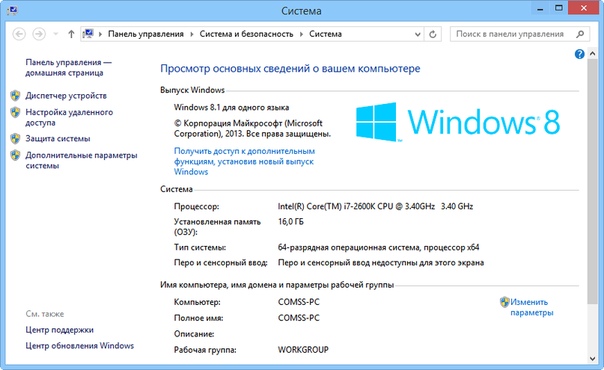
Что замедляет работу компьютера?
Ваш накопитель и оперативная память (ОЗУ) являются двумя ключевыми компонентами оборудования, наиболее связанными со скоростью вашего компьютера. Если у вас слишком мало памяти, у вас будут ограниченные ресурсы для запуска нескольких программ, а использование устаревшего накопителя может замедлить работу вашего компьютера, даже если он недавно был дефрагментирован. Запрос на удаление Посмотреть полный ответ на сайтеcritical.comКак понять, что ваш компьютер стал работать медленнее?
В Windows есть встроенный инструмент диагностики под названием Performance Monitor. Он может просматривать активность вашего компьютера в режиме реального времени или через файл журнала. Вы можете использовать его функцию отчетов, чтобы определить, что вызывает замедление работы вашего ПК. Чтобы получить доступ к монитору ресурсов и производительности, откройте «Выполнить» и введите PERFMON. Запрос на удаление
Посмотреть полный ответ на helpdeskeek.com
Запрос на удаление
Посмотреть полный ответ на helpdeskeek.comМне нужен RTX или GTX?
В целом, серия карт RTX обеспечивает лучшую производительность, чем серия GTX, особенно в играх, поддерживающих трассировку лучей и DLSS. Однако разница в производительности может варьироваться в зависимости от конкретных сравниваемых моделей и приложений. Запрос на удаление Посмотреть полный ответ на сайте vibox.co.ukКакая видеокарта самая мощная?
Бесспорный чемпион среди потребительских видеокарт, ничто другое не может сравниться с RTX 409.0 по производительности или цене. Настало время монстра. NVIDIA GeForce RTX 4090 — бесспорно лучшая видеокарта для игр прямо сейчас. Запрос на удаление Посмотреть полный ответ на xda-developers.comСколько ГБ мне нужно для видеокарты?
Объем памяти видеокарты: критический. Приобретите карту объемом не менее 6 ГБ, а лучше 8 ГБ или больше для игр с разрешением 1080p. Вам понадобится больше памяти, если вы играете со всеми включенными настройками или устанавливаете пакеты текстур с высоким разрешением.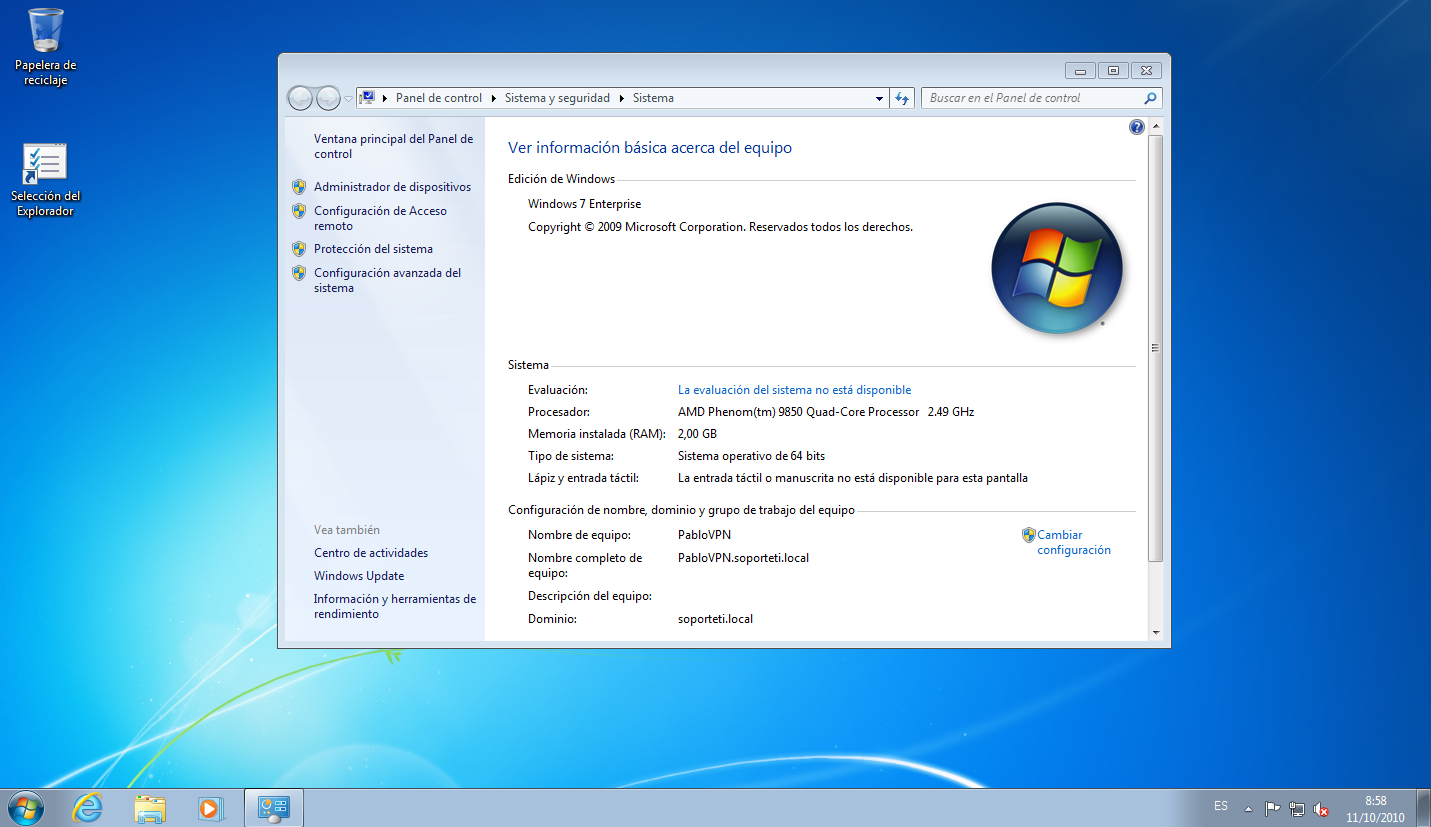 А если вы играете в очень высоких разрешениях, таких как 4K, идеально подойдет более 8 ГБ. Запрос на удаление
Посмотреть полный ответ на tomshardware.com
А если вы играете в очень высоких разрешениях, таких как 4K, идеально подойдет более 8 ГБ. Запрос на удаление
Посмотреть полный ответ на tomshardware.comСколько ГГц хороший процессор?
Тактовая частота от 3,5 ГГц до 4,0 ГГц обычно считается хорошей тактовой частотой для игр, но важнее иметь хорошую однопоточную производительность. Это означает, что ваш ЦП хорошо справляется с пониманием и выполнением отдельных задач. Запрос на удаление Посмотреть полный ответ на сайте hp.comСколько оперативной памяти и скорости процессора мне нужно?
Процессора с частотой 1,3 ГГц и оперативной памяти от 2 до 4 ГБ достаточно для работы в Интернете и просмотра фильмов Blu-ray. Для игр с интенсивным использованием процессора рекомендуется процессор с частотой 3,5 ГГц и не менее 8 ГБ ОЗУ. Проверьте индивидуальные требования к ОЗУ, процессору и скорости интернета для программ, которые вы хотите использовать. Запрос на удаление Посмотреть полный ответ на сайте lifewire. com
comСколько ГГц самый быстрый процессор?
64-ядерный TR 3990X быстрее, чем 16-ядерный 5950X64-ядерный процессор AMD со 128 потоками Ryzen ThreadRipper 39Процессор 90X для настольных ПК считается самым быстрым ЦП в мире в 2021 году. ЦП имеет базовую тактовую частоту 2,9 ГГц и максимальную тактовую частоту 4,3 ГГц, что облегчает многозадачность и быструю загрузку.
Запрос на удаление Посмотреть полный ответ на intelice.comЯвляется ли 32 ГБ ОЗУ излишним?
Как минимум, у вас должно быть 8 ГБ ОЗУ, чтобы вы не сталкивались с узкими местами, особенно потому, что ваша ОС и другие открытые вами приложения, такие как браузер, не ограничивают ваш опыт разработки. Мы рекомендуем 16 ГБ для большинства случаев использования и 32 ГБ, если вы работаете с более сложными играми и приложениями. Запрос на удаление Просмотреть полный ответ на cgdirector.comНе слишком ли много оперативной памяти?
32 ГБ ОЗУ считаются большими и, как правило, излишними для большинства пользователей.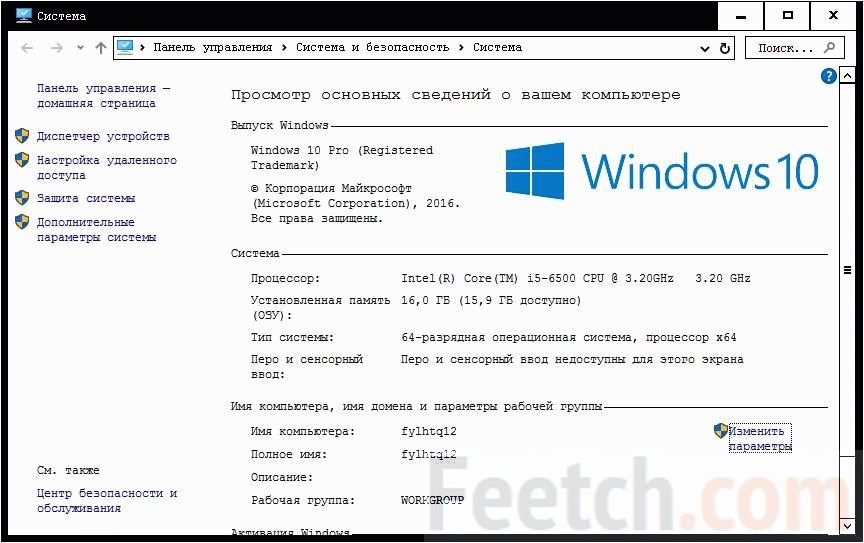
 Вам нужно найти их и включить, нажав Enabled.
Вам нужно найти их и включить, нажав Enabled. Изучите модель блока питания
Изучите модель блока питания

Ваш комментарий будет первым